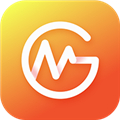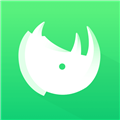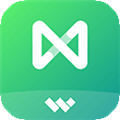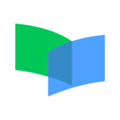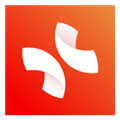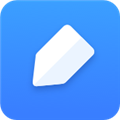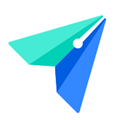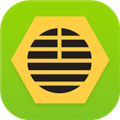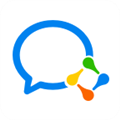应用简介
MindLine思维导图是一款极简高效的头脑风暴快速笔记工具,没有繁琐的操作和复杂的界面,在这里你可以轻松构思和扩展想法和计划。MindLine提供了强大的云服务备份和同步导图文件,实现不同设备上文件共享,并确保文件不会丢失。
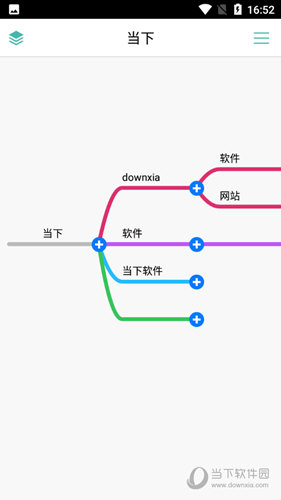
【使用指南】
点击分支上的+号,即可向左右两边扩展分支,长按分支上的文本会弹出功能菜单,可以进行复制、剪切、删除、备注和标记等操作。制作好的导图可以导出为图片、PDF和Html等多种格式,并能随时随地分享给好友。
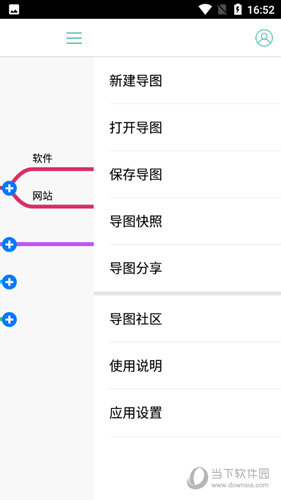
【功能特色】
操作简单快捷,点击分支文字开始编辑,长按即可弹出功能选项,点击+号按钮添加子分支
功能强大丰富,对分支可以进行复制、移动、删除、导出等操作,还可以添加图片、贴纸、语音和附件
各种格式文件导出,支持导出图片、文字大纲、PDF、XMind、FreeMind等格式的文件
不同设备同步共享,提供强大的云空间,支持iOS、安卓设备和电脑网页版文件同步和共享 ,可在线查看和编辑云空间上的文件
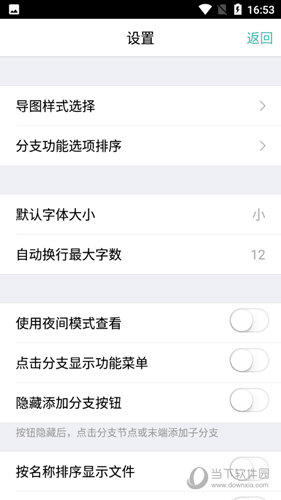
【更多思维导图应用】
当然了如果你觉得MindLine思维导图手机版还不好用,功能太少,那么下面为你推荐更多优秀的手机思维导图应用。
【怎么汇总】
首先我们选择想要汇总的分支框,然后长按屏幕,或者点击下方的菜单栏,在弹出的菜单中选择【汇总】。
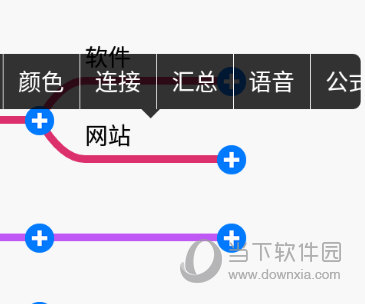
选择后出现选择线框,接着点击线框外其他分支即可,一起汇总。
输入汇总的名称,汇总就会在右边以大括号的形式显示。
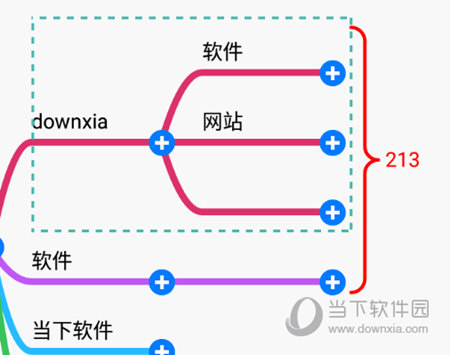
【如何删除分支】
如果在是首次添加的分支想要删除,那么你可以双击导图空白地方,在弹出的菜单中可以选择撤销。
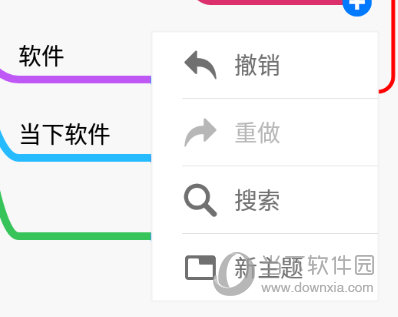
如果是删除之前的分支,那么只需点击分支的线条框上,在弹出的菜单中选择【删除】即可。如果是误删,那么可以再次使用撤销操作。
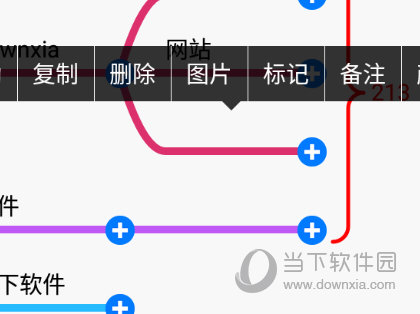
【怎么导出图片】
想要导出图片,那么在完成思维导图操作后,点击右上角的三条杠,在菜单中选择【导图快照】。
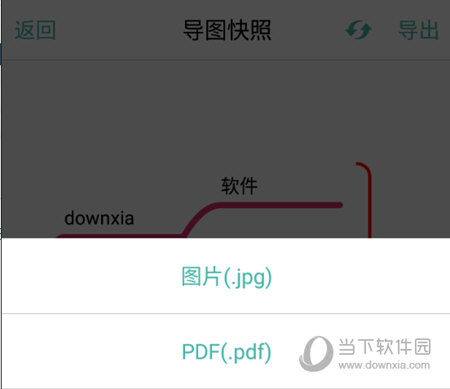
然后在快照中浏览整体思维导图效果,如果满意后,再次点击右上角的【导出】,并在菜单中选择图片就可以以JPG的图片格式导出。
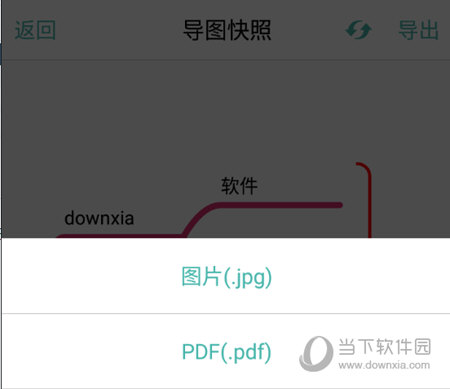
【怎么导出打印】
首先你要确保你手机中有装mindline电脑版,或者QQ、钉钉或者其他能够与电脑同步的应用。
接着我们同样点击右上角的三条杠,选择【导图分享】,接着我们选择【生成导图文件】。
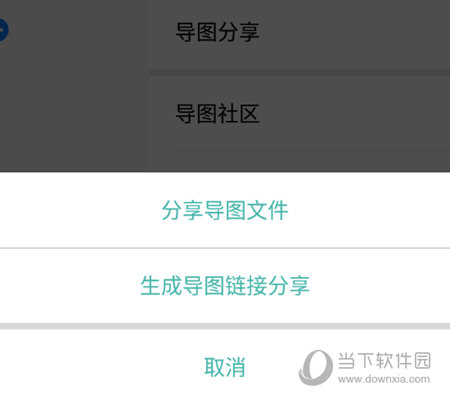
在里面选择发送到我的电脑,或者QQ,在电脑端获取到文件后就可以直接设置打印了。
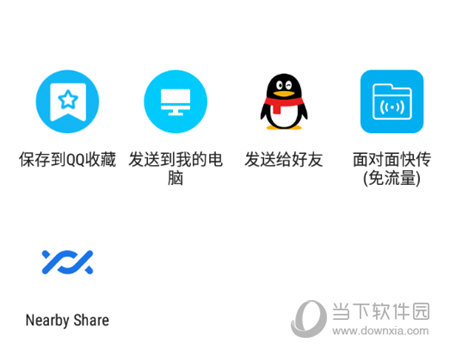
【怎么缩小】
想要缩小思维导图样式非常的简单,只需双指在屏幕上往中间滑动即可缩小视图了。
如果是想要设置字体大小,那么只需进入设置页面,设置默认字体大小即可,字体大小的设置影响所有导图文件哦。
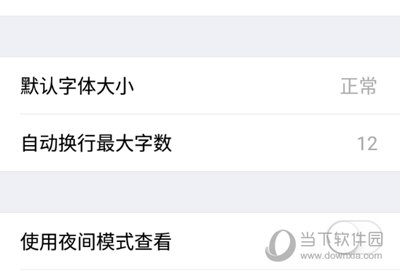
【更新内容】
v9.8.4:
从相册或附件可选择视频添加到分支上显示和播放。
v9.8.3:
修复一些已知问题,改进使用体验。
v9.8.2:
支持新建文档笔记,修复已知问题。
v9.8.1:
- 支持创建笔记文档,可创作格式丰富的文本内容;
- 修复一些已知问题提升编辑体验。
v9.8.0:
- 支持创建笔记文档,可创作丰富的文本笔记;
- 改进导出导图和添加分支附件的使用体验;
- 通过相册可直接添加视频到分支上。